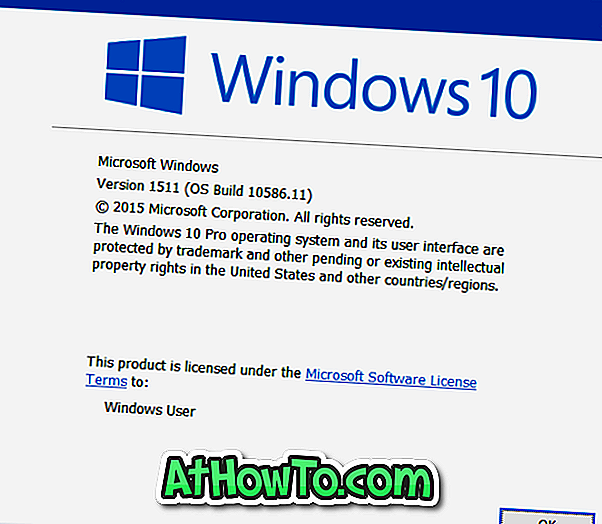Ako ste nedavno instalirali ili nadogradili na Windows 10 iz prethodne verzije sustava Windows 10 i čitajući ovaj vodič, vjerojatno ste otkrili da su ikone na programskoj traci nešto manje od prethodnih verzija operativnog sustava Windows i želite ih povećati.
Microsoft je izvršio suptilne promjene na programskoj traci u sustavu Windows 10. Traka zadataka sada koristi crnu boju prema zadanim postavkama, a sve ikone na programskoj traci, uključujući ikonu gumba Start, manje su u odnosu na prethodne verzije.
Iako ne postoji službeni razlog za smanjenje veličine ikona, to bi moglo biti zbog toga što je Microsoft htio nadoknaditi prostor koji koristi okvir za pretraživanje, kao i ikonu prikaza zadatka smanjenjem veličine ikona.
Ako niste zadovoljni zadanom veličinom ikona programske trake u sustavu Windows 10, možete ih povećati slijedeći jednu od dolje navedenih metoda.
Metoda 1
Omogućite veće gumbe programske trake u svojstvima programske trake
Prije isprobavanja stvarne metode, provjerite jeste li uključili opciju Koristi male gumbe na programskoj traci u odjeljku Svojstva trake i izbornika Start.
Da biste potvrdili isto:
Korak 1: Desnom tipkom miša kliknite prazan prostor na programskoj traci, a zatim kliknite Svojstva da biste otvorili svojstva programske trake i izbornika Start.
Korak 2: pod karticom Traka sa zadacima provjerite nije li odabrana opcija Koristi male gumbe na programskoj traci. Ako je opcija odabrana, poništite oznaku istog, a zatim kliknite gumb Primijeni.
Metoda 2
Povećajte ikone programske trake pomoću programa StartIsBack ++
U ovoj metodi koristit ćemo plaćeni softver treće strane pod nazivom StartIsBack ++. Kao što je već rečeno, ovaj program nije besplatan (2, 99 dolara), ali nema slobodnog softvera koji bi ikone u programskoj traci povećao u sustavu Windows 10, barem za sada. Možete preuzeti 30-dnevnu probnu kopiju, a zatim kasnije možete kupiti ili deinstalirati StartIsBack ++, ovisno o vašem iskustvu.
NAPOMENA: Očekujemo da besplatni 7 + Taskbar Tweaker za Windows 10 uključi ovu značajku u nadolazeće gradnje. Mi ćemo ažurirati ovaj vodič ako i kada naiđemo na besplatni softver za taj posao.
Korak 1: Posjetite ovu stranicu da biste preuzeli StartIsBack ++ za Windows 10, pokrenite postavljanje i dovršite instalaciju.
Korak 2: Nakon instalacije, desnom tipkom miša kliknite gumb Start, kliknite Svojstva da biste otvorili prozor postavki.
Korak 3: Ovdje, pod karticom Start Menu, označite opciju Koristi velike ikone i kliknite gumb Apply da biste ikone na programskoj traci povećali.
Ako se programska traka ne osvježi automatski kako bi odražavala promjene, odjavite se i prijavite (ponovno pokretanje Windows Explorera također će obaviti posao).
Iako program ne uključuje mogućnost odabira željene veličine ikona, dobro je da ikone trake zadataka povećavaju za oko 20%.
Napomena: Ako ste zadovoljni zadanim izbornikom Start sustava Windows 10 i ne zanima ga StartIsBack ++ izbornik Start, idite na karticu Prebacivanje, a zatim konfigurirajte program da biste otvorili početni zaslon (zapravo, izbornik Start sustava Windows 10) kada pritisnete logotip sustava Windows ključ.
Na taj način možete nastaviti koristiti izvorni izbornik Start sustava Windows 10 s velikim ikonama na programskoj traci.